専門の技術や経験をお持ちの方がサイトに登録していて、必要と思ったときに手軽な価格で自由にそういう方の経験を利用できる・・便利な時代になりました(^_^)。
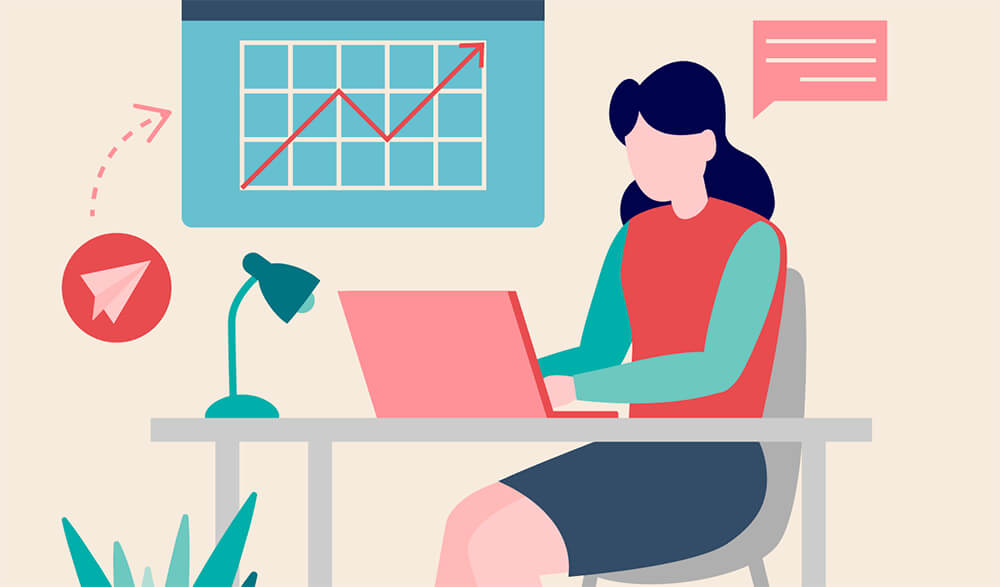
いわゆる「スキルマーケット」とか「クラウドソーシング」と言われるサービスですが、有名なところが数社ある中で、私が自分自身も出品(出店)しており、長くお世話になっているのがココナラです。
この記事では、ココナラを初めて使う方に向けて、出品者さんを上手く検索する方法をお伝えします。
作って欲しいものがある、相談したいことがある、でもたくさんの出品者さんの中で自分に合った方を探せるのだろうか・・そんな不安をお持ちの方はぜひご参考にしてください。
出品者さんを探すだけであれば、会員登録もログインも必要ありません。ココナラのトップページから今回の記事を参考に、いろいろ検索して調べてみてください。
ただ、実際にその人に見積もり相談をしたり、メッセージを送る時は会員登録とログインが必要ですので、その時には会員登録をしてください。登録は無料です。
会員登録の仕方は解説の記事も書きましたが、トップページから簡単にできますので、ぜひやってみてください。
ココナラのトップページへ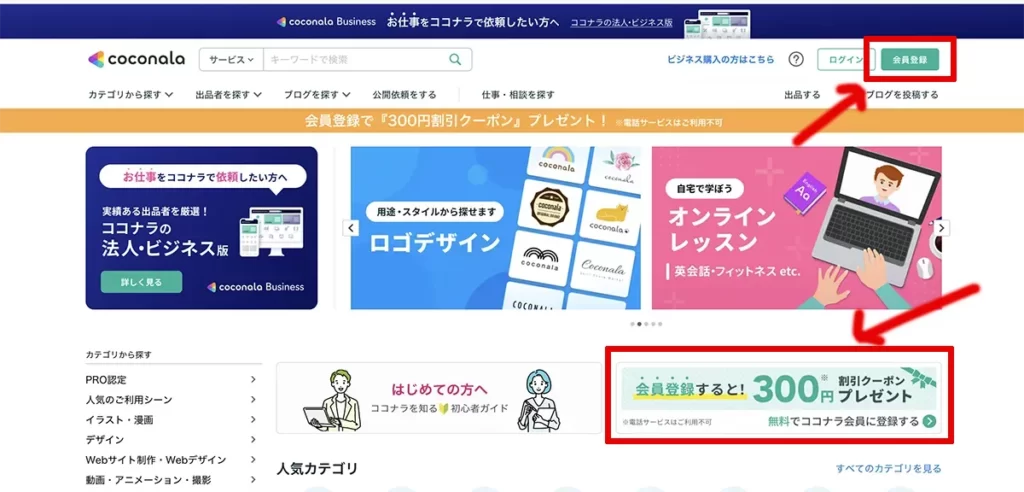
こちらの記事で会員登録の仕方を詳しく解説していますので、参考にしてください。
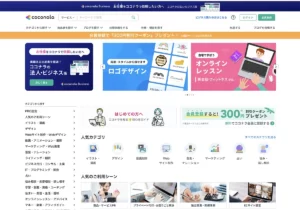
以下のような内容wo
お伝えします。
- 出品者を探す方法のパターン
- それぞれの探し方
- 出品者さんの詳細ページの見方
依頼したいカテゴリから探すか、出品者の職種から探すか
ココナラのトップページはパソコンとスマホでかなり異なります。
探し方も表示も異なるので、パソコンの時とスマホの時で分けてご説明します。
いずれにしても、大きく分けると
「やってほしいことのジャンル(カテゴリー)から探す」か
「出品者を(条件を指定して)直接探す」かの2種類に分かれます。
わかりやすいのは前者だと思いますが、一式ご説明します。
ココナラ〈パソコン版〉出品者の探し方
パソコンでココナラにアクセスすると、こんな画面になります。(2023年3月23日現在)
- カテゴリから探す
- 出品者を探す
- サービス(キーワードで探す/検索窓)
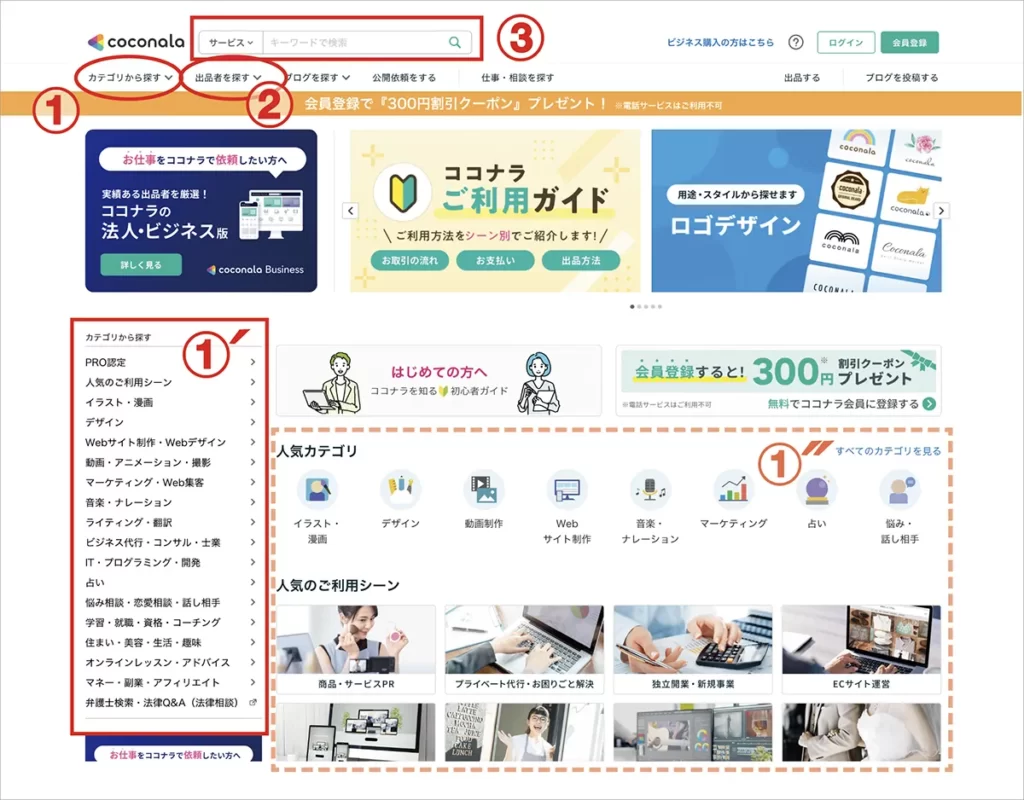
以下、それぞれ詳しく解説します。
1.カテゴリから探す
これがいちばん普通の方法かな、と思います。
あなたが頼みたいと思うこと、例えばイラストを描いてほしい、文章を書いてほしい、愚痴を聞いてほしい・・などなど、思っていることに一番近いものを、「カテゴリ」の中から選び、そこからたどっていく方法です。
これはたくさん入口があります。
①ココナラのロゴ下のメニュー「カテゴリから探す」
①’画面左の一覧になっている「カテゴリから探す 」
①”中央の「人気カテゴリ」「人気のご利用シーン」も、ピックアップされているだけでほぼ同じです。
【検索の流れ】
上のメニューと左の一覧は同じなので、左の一覧(図の①’)からいってみます。カテゴリが全部見えているのでわかりやすいですね。
イラスト、デザインといったアート系から、ホームページの関係、音楽・文章の関係、ビジネス代行、転職のサポート、占い、悩み相談など、多岐に渡っています。この中でご自身の頼みたいことと近いものを選んでください。
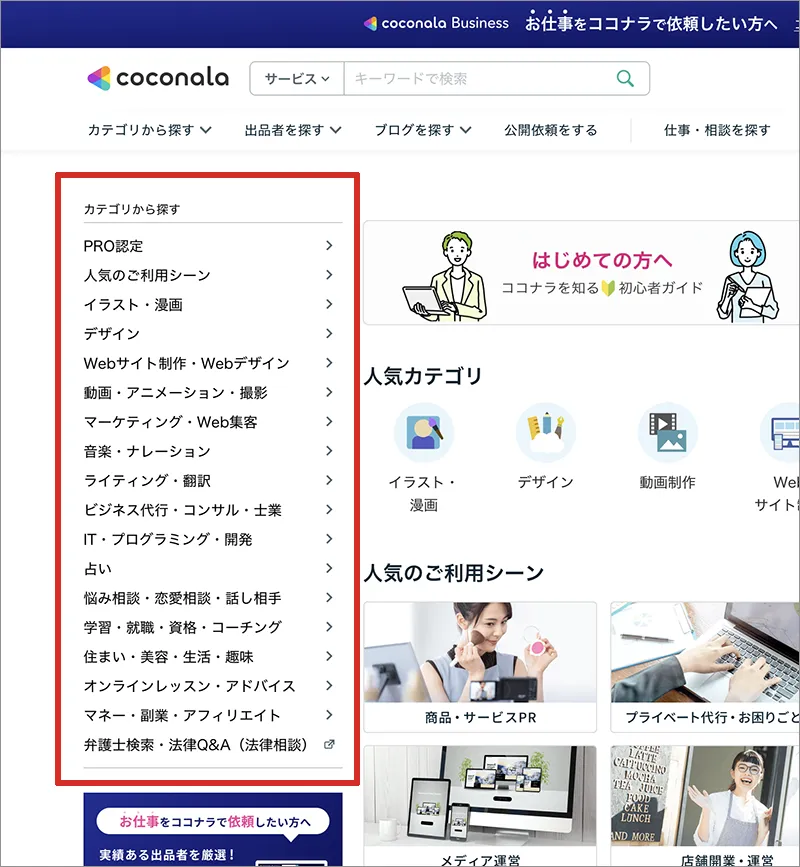
ここでは例として、「書いた文章をフランス語に翻訳をしてほしい」ということで進めてみます。
「文章の翻訳」は、項目を見て行くと、上から9番目に「ライティング・翻訳」というのがあります。ここにカーソルを当てるとさらにサブメニューで小分類の一覧が出てきますから、「翻訳」を選びます。
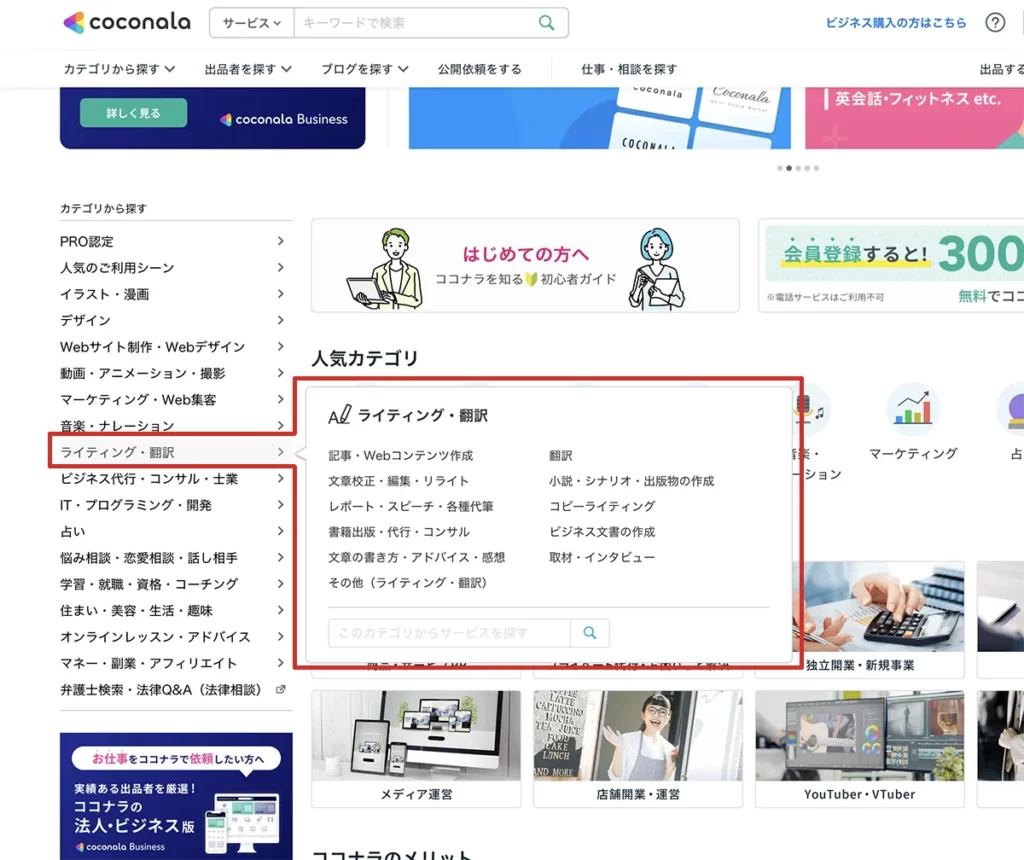
するとこういうずらっと「翻訳」の出品者さんが表示されます。
1.カテゴリから探す
ですがこれだとフランス語以外もたくさん入ってます(11344人!)。なので、「カテゴリタイプを選択」から「フランス語」をクリックします。

そうすると、フランス語の翻訳をやります、という人が検索されます(232人になりました!)。
ここから一人ひとり見ていくということになりますが、サブメニューとして「用途を選択」「提供方法」「対応範囲」「出品者情報」「予算」「日時指定」「お届け日数」などいろいろな条件を入れて再検索ができますので、これを上手く使うことでよりご希望に合った方を絞ることができます。
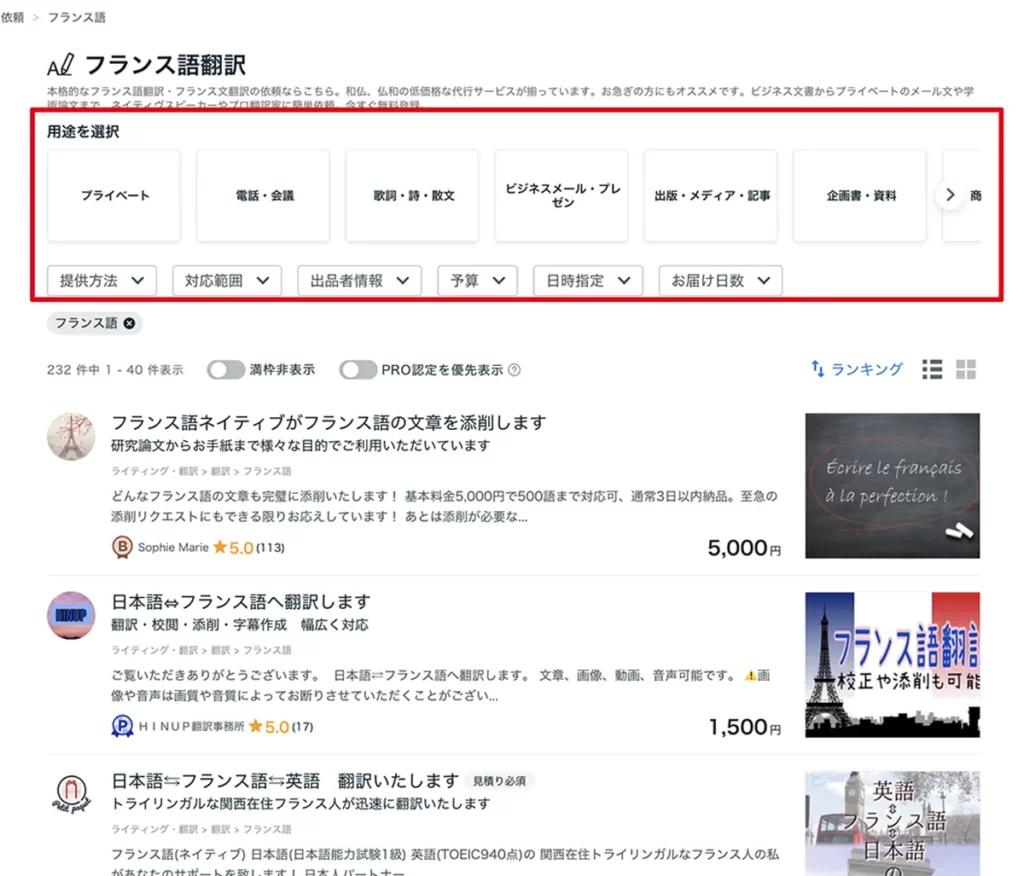
「人気カテゴリ」「人気のご利用シーン」も、「カテゴリ」に準じるもので、ココナラの方で特にピックアップして表示しているものです。ここを見てご自分の目的に合ったものがあれば、そこからも同様に入ることができます。
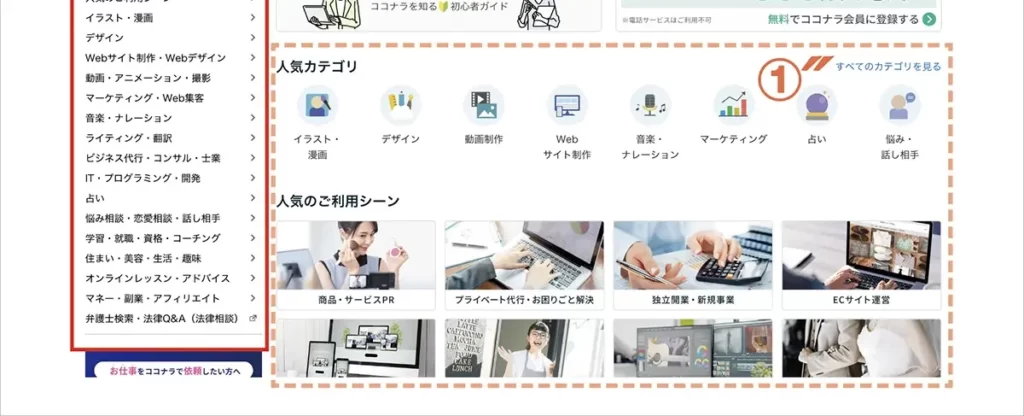
2.出品者を探す
前の項が長くなりましたが、次に「出品者を探す」です。トップメニューの左から2つ目にあります(数字の②)。
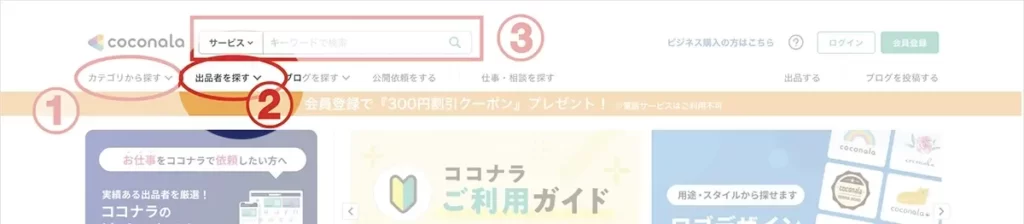
「カテゴリから探す」が依頼内容を中心に探したのに比べて、こちらはもっと細かく、出品者さんの条件を決めて探していくイメージです。
【検索の流れ】
上記②、メニューの「出品者を探す」を選ぶと、このように「職種」が表示されます。
今回の例では、「出品者を探す」→「翻訳/通訳者」→「フランス語翻訳・通訳」と進んで選びます。
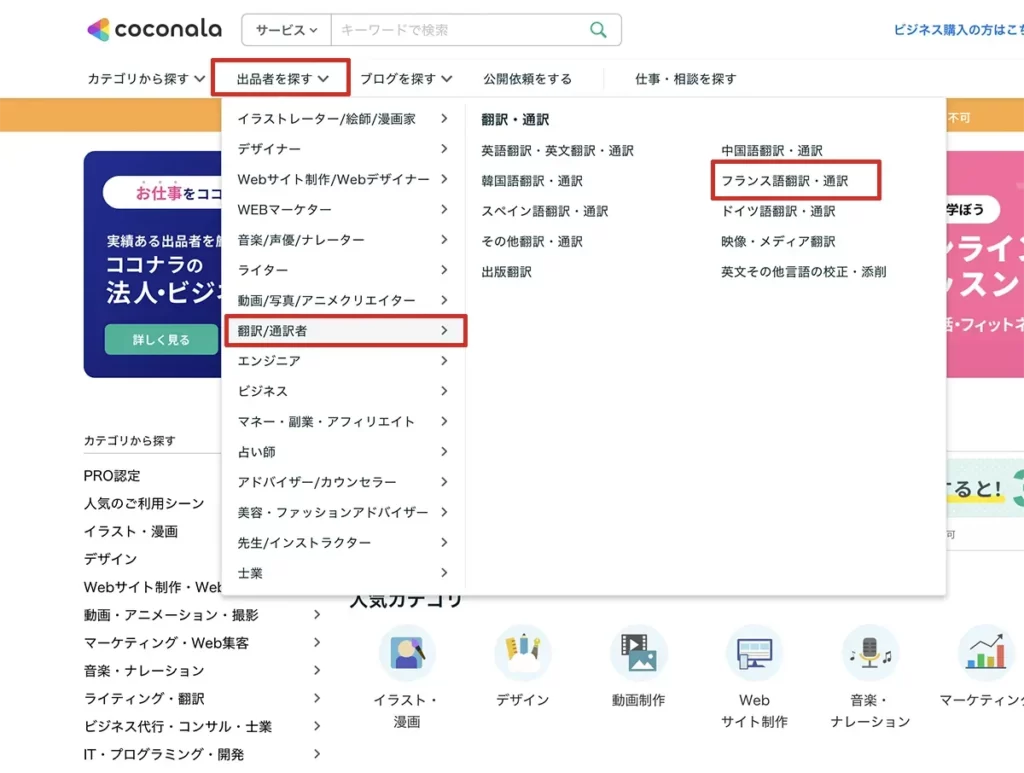
そして表示するのがこういうページです。
左に表示しているのが、出品者が「どんな情報を登録しているか」「本人確認が済んでいるか」「最終ログインからどのくらい経っているか」「現在稼働しているか」などを検索条件として絞り込むことができます。
さらに自由なキーワードでの検索も併用できますので、かなりご希望に合った方をピックアップすることができます。
出品者さんの実績や登録状況を中心に検索するならこちらです。
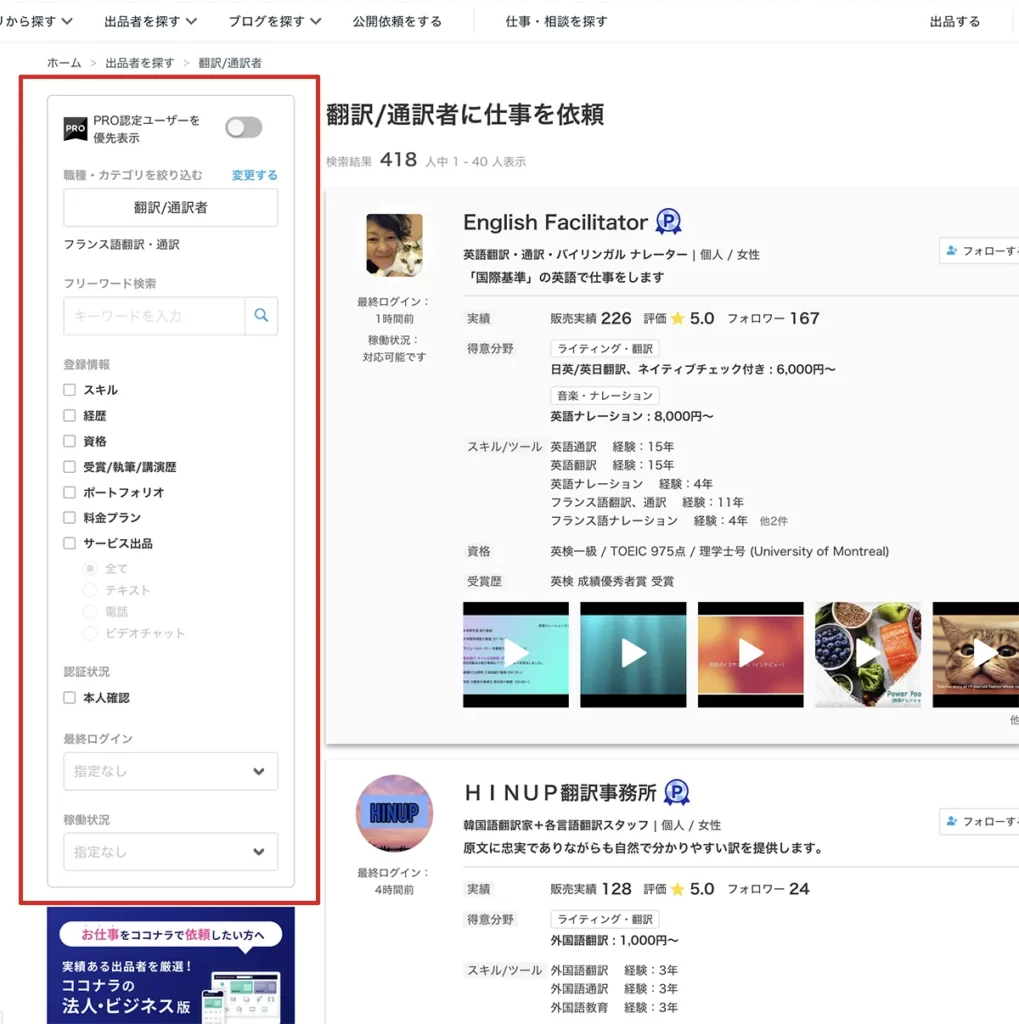
3.サービス(キーワードで探す/検索窓)
図の③、検索窓に言葉を入れて探す方法があります。
カテゴリや職種にないような依頼の場合、あるいは何かのジャンルについて広く探したいときなどは便利です。
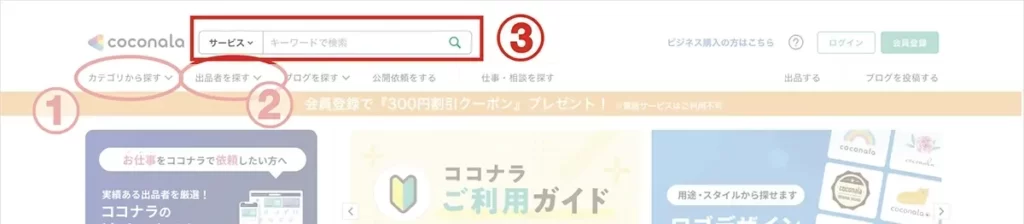
ここでは仮に検索窓に「野球」と打ち込んでみました。
すると・・

- チームロゴを作成します
- 野球指導者・キャプテンの相談乗ります
- アマチュア野球のライターがスコアブックをつけます
- 野球オンライン指導します
などなど、野球に関するいろいろな出品者さんがピックアップされます。
特定の仕事がはっきり決まっている場合は向かないと思いますが、何かのテーマで広く探したい時は便利だと思います。
ココナラ〈スマホ版〉出品者の探し方
それではスマホでの出品者さんの探し方です。
スマホのトップページはこんな感じです。
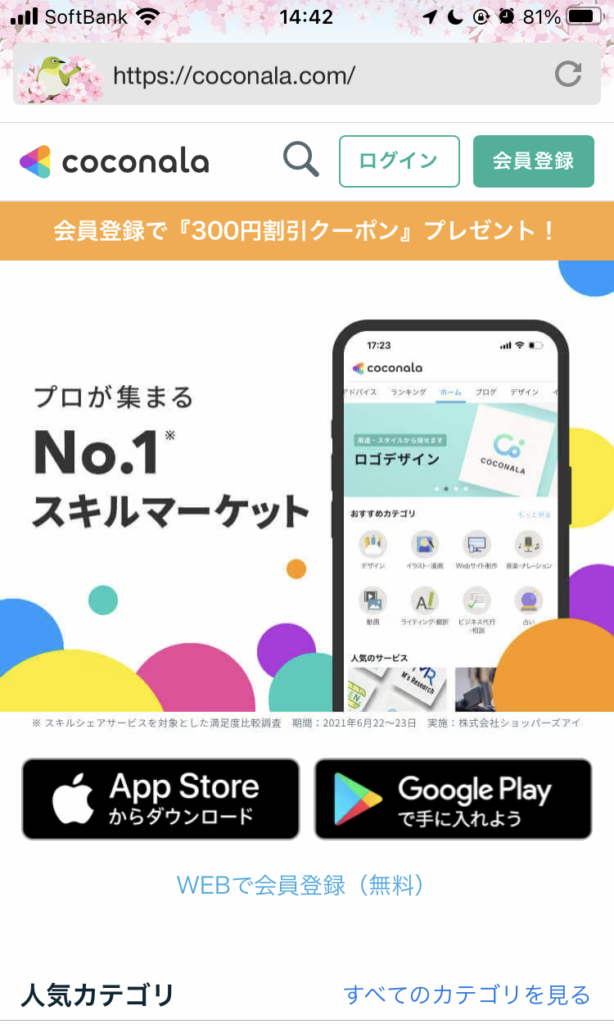
少し下にスクロールすると、「人気カテゴリ」があったり、さらにその下には「カテゴリ別ランキング」としていろんなカテゴリもあり、そこからでも探せるのですが、画面の大きさもありますし、希望に合った出品者さんを探すのはちょっと大変そうです。
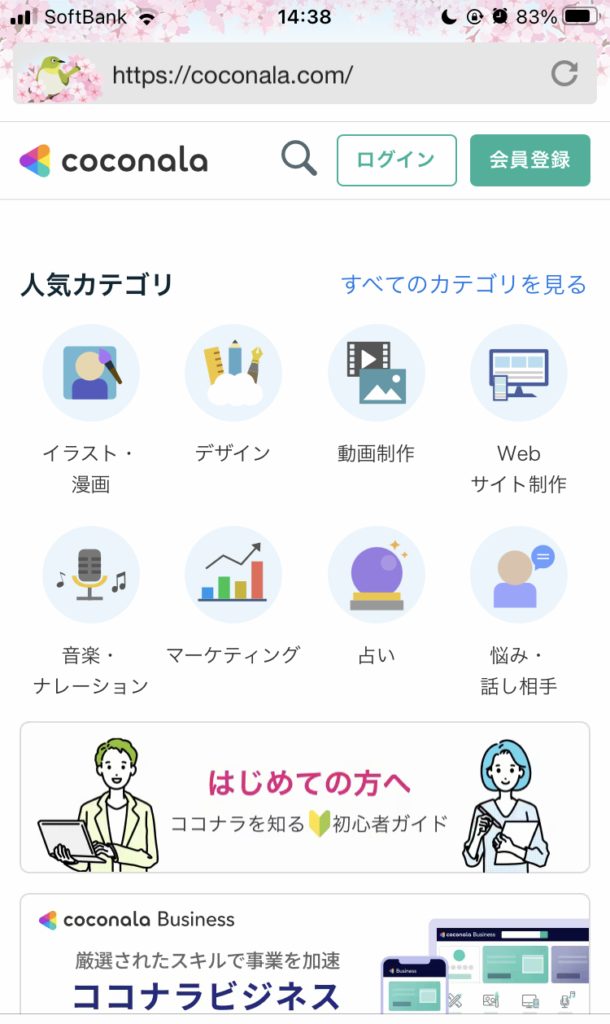
やはりスマホでは上の虫眼鏡アイコンからが良いと思います。
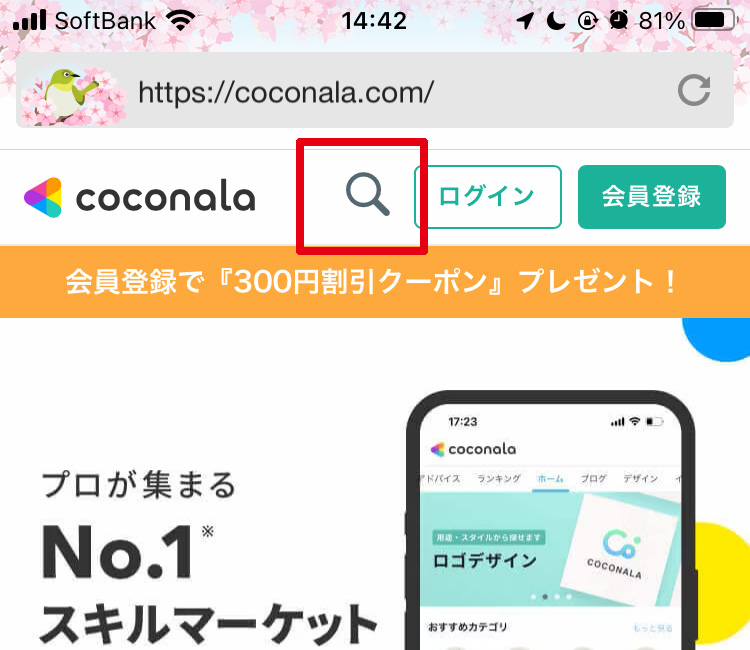
虫眼鏡のアイコンをタップすると、このような表示となります。下に「カテゴリ一覧」として18のジャンルが並んでいますので、依頼内容がはっきりしている方はここからすぐ見ていくのが早いと思います。
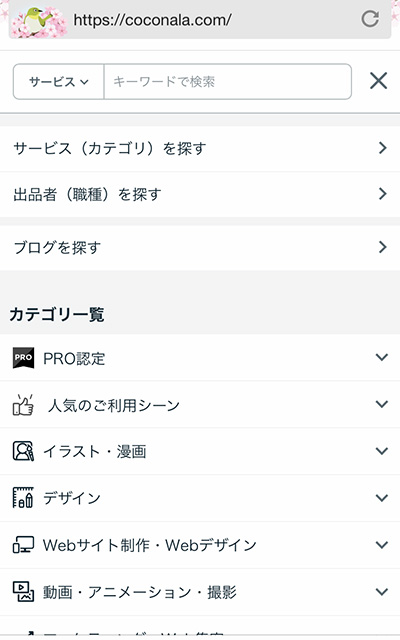
1.カテゴリから探す
「サービス(カテゴリ)を探す」というメニューですが、パソコン版の「カテゴリから探す」と同じです。
これをタップして進みますが、前の項の画像と同じ「カテゴリ一覧」が出てきますし、そこからのサブメニューも同じなので、ここから入らなくても、前項で「カテゴリ一覧」に進めば良いと思います。
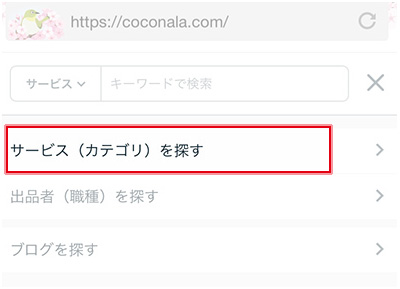
メインのカテゴリ(例:ライティング・翻訳)からサブカテゴリ(例:翻訳)に入って、「翻訳の依頼」から「フランス語」とさらに絞っていきます。
このあたりは第2章のパソコン版と同じですのでここでは省略させていただきます。
こちらから第2章のパソコン版の「カテゴリから探す」に戻って読めます。
2.出品者を探す
パソコン版では「出品者を探す」ですが、スマホ版では「出品者(職種)を探す」となっています。内容としては同じです。「サービス(カテゴリ)を探す」が依頼する内容から絞っていくのに対して、こちらでは出品者さんの職種や登録情報などから絞っていく形です。
まず、虫眼鏡アイコンのタップで出てきたメニューのこちら「出品者(職種)を探す」をタップします。
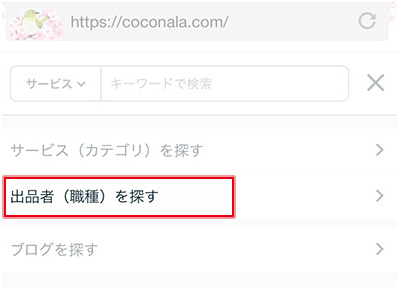
そうするとこちらのような形で、ココナラのおすすめの人?の情報が出てきますが、もちろんこれは求めるものとは違うので、その下の「絞り込み条件を変更する」をタップします。
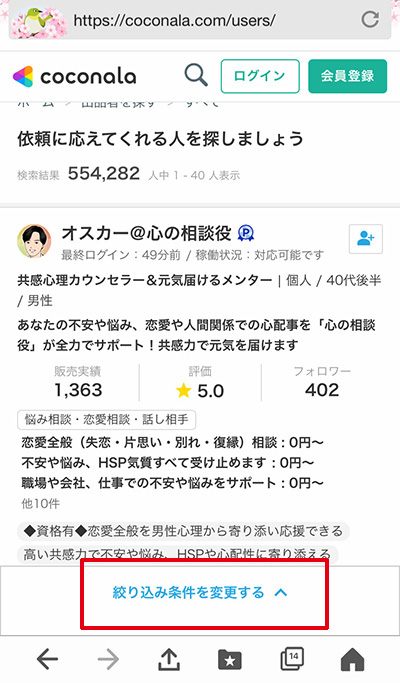
そうすると、「職種を選択してください」という入力窓や「登録情報」をチェックするようになりますので、それを目的に合わせて入れていきます。いろいろ入れるほど人が絞られてきます。
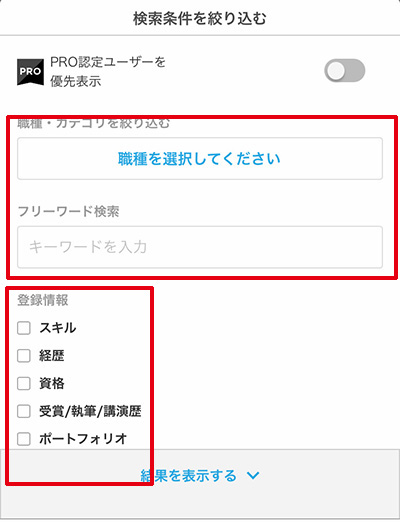
基本的に第2章のパソコン版と同じです。
こちらから第2章のパソコン版「出品者を探す」に戻って読めます。
「」3.サービス(キーワードで探す/検索窓)
「サービス キーワードで検索」と書いてある検索窓に、ジャンルなど任意の言葉を入れることで、その言葉に関係する出品者さんが検索できます。これはパソコン版と同じですので省略させていただきます。
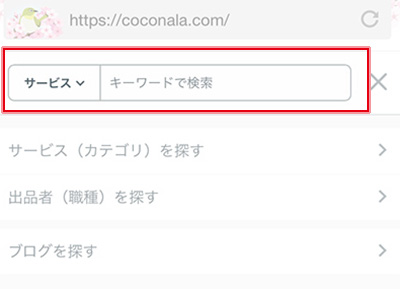
こちらから第2章のパソコン版「キーワードで探す」に戻って読めます。
絞り込み検索の各項目について
この章では、検索に関わる細かい項目を解説していきます。(なお、ジャンルによって検索の項目は異なります)
カテゴリタイプ
細かい分類がある場合に表示されます。翻訳の例ですと、カテゴリタイプは言語の国別に分けてあります。サブメニューですでにフランス語を選んでいればここは済んでいることになります。

こちらは「スポーツレッスン」でのカテゴリタイプ。「ゴルフ、ダンス、水泳、サッカー」などとなっています。
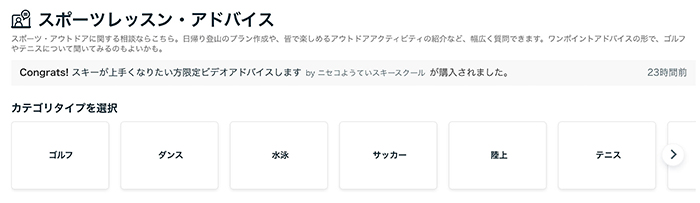
提供方法
ここでは「サービスの種類」として、通常サービス、電話相談サービス、ビデオチャットサービス が選べます。
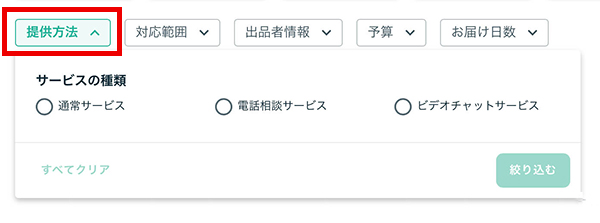
通常サービスは、「物(成果物)」を受け取るサービスです。例えば、フランス語に直したテキストファイルを受け取る、などです。基本はインターネット経由で受け取れるものですが、デザインなどでは印刷されたものを送ってもらえたりもします。
電話相談サービスは、サイト内で、音声通話をすることで完結するサービスです。例えば人生相談とか恋愛相談などですね。翻訳の場合これは無いと思います。多くは1分間いくら、という設定になっています。
ビデオチャットサービスは専用のビデオチャットを使って、リアルタイムで何かを教えたり見せてもらったりできるサービスです。例えばヨガのレッスンとか、学習のサポート、アドバイスなどがあります。
ジャンルによってはさらに細かく、ビデオレッスン、テキストチャットアドバイス、電話アドバイス、PDF・各種データファイル提供 などが選べるようになっているものもあります。
対応範囲
この項目はカテゴリーによって項目が少しずつ異なりますが、例えば翻訳では、「ジャンル」「用途」「基本内容」「業種」「言語」「無料修正回数」などが表示します。
それぞれ見ていただければおわかりになると思いますが、どんな内容を頼みたいのか、ということをここで設定できます。
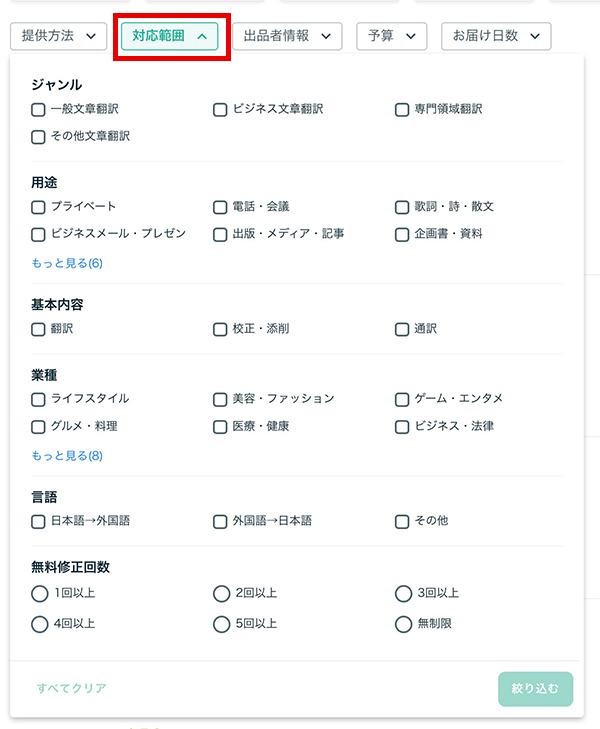
出品者さんは各項目について記入していますので、あなたの希望を入れればそれに対応できる人がピックアップされます。
出品者情報
この項目は出品者さんに対して条件をつけることができます。
出品者ランク
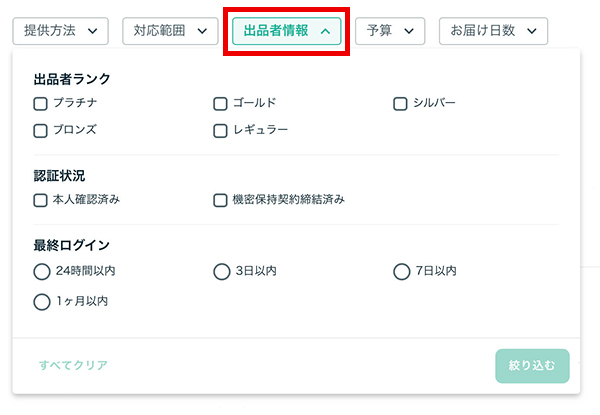
出品者は、過去何か月の間に何件・いくらくらい売上があったか、そして購入してもらった人の評価がどうだったかなどを総合的に評価されて、ランクがつけられます。下から、レギュラー、ブロンズ、シルバー、ゴールド、とあって、プラチナが最上位です。
出品者としてココナラに登録しても、まだ日が浅い人はどうしてもランクが下になりますし、ある程度ココナラを利用していて、実際の仕事をこなして、良い評価を受けるとランクが上がります。
ランクが上の人だから良い、下の人だからダメ、とは決められませんが、一つの判断材料にはなります。
認証状況
出品者として登録するのは誰でもできますが、「本人確認」は免許証など本人を確認できる書類の提出が必要ですし、「機密保持契約締結」も相応の書類提出が義務づけられます。
二つとも、必須ではありませんが、ココナラで仕事をしていく上での覚悟のようなものですので、提出していない人よりは提出し確認が済んでいる人の方が信頼性が高いとは思います。
ちなみに私はもちろん両方済ませております。(^_^;)
最終ログイン
出品者さんが最後にログインしてからどのくらい時間が経っているかということで、24時間以内、3日以内、7日以内、1ヶ月以内、などが選べます。
もちろん出品者さんも本業があってお忙しい方が多いでしょうし、ココナラをどのくらいチェックしているかと実力は必ずしも一致しないと思います。
ただ、やはり1ヶ月もココナラにアクセスしていないという人は、ココナラでの仕事があまりないか、あまり重要視していないのだろうなとは思います。
予算
初期設定で「価格」に「指定なし」〜「指定なし」になっています。「指定なし」を押すとサブメニューで金額が出てきますので、ご希望の金額を入力します。

文字を書く系のお仕事については「文字単価」というのも表示します。これは1文字いくら、という形で発注したい時で、1文字1円から1文字10円まで1円単位で選ぶことができます。(もちろん実際には、0.8円とか1.5円とか、出品者さんと交渉できます)
お届け日数
いつ完成して納品してくれるのか、も大事な要素の一つです。1日以内、3日以内、1週間程度以内、2週間以内、3週間以内、1ヶ月以内、であなたの希望に一番近い日数を入れてください。
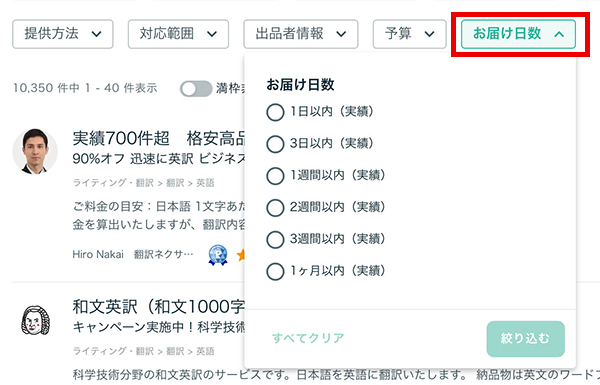
実績ベースでその希望に合う方をピックアップしてくれます。
上記の選択項目の下に、あと2つボタンがあるのでこちらも少しご説明しておきますね。

満枠非表示
出品者は、自分が一度に受けられる人数を設定できるようになっています。一人でやっているのに一度に何十人も受けられませんよね。責任を持った仕事をするためにも、自分で無理なくできるキャパシティの設定はとても大事です。
そのキャパシティいっぱいに仕事が入っていれば、ココナラでは「満枠対応中」という表示になり、その間は購入ができなくなります。
この「満枠非表示」のボタンをONに(クリックして色がつけばONです)して検索すれば、現時点で満枠の人がはずされます。
満枠の人は人気のある人とも言えますから、そういう人も見てみたいなら、「満枠非表示」をOFFにして、満枠の人も含めて検索するのもありです。
PRO認定を優先表示
ココナラの中には、ココナラが特別に認定する「PRO認定」というものがあります。
PRO認定に申し込むには、本業で一定の売上があるとか、多くの項目に答えたり資料を用意したりが必要で、かなりハードルの高いものです。私も一度チャレンジしましたが、見事に落ちてしまいました。
私もデザインのプロなので、正直なんで?と思いましたが、ココナラ独自の判断基準があるようで仕方がありません。
「PRO認定」を取得している人は、ココナラがこの人は特に優れていると認定をしたということなので、もちろんそれなりに価値の高いものだとは思います。
ただ、おそらく「PRO認定」を受けている人の多くは値段もそれなりに高くされていると思いますし、PRO認定を受けていなければレベルが低いかというと、決してそんなことはありません。
PRO認定をどうとらえるかは購入者さんの考え方次第です。できればPRO認定の人に頼みたいと思われるならこのボタンをONに、別にそれはいいよと思う方はOFFにして検索してください。
説明が長くなりましたが、これらを仮に設定して検索してみると、こんな感じになりました。
検索結果はご自身の検索設定が反映されたものになっているはずですが、
あらためてそれぞれの方のコメントやサービス内容を見ていきましょう。
ピンと来た方はいらっしゃいますか?
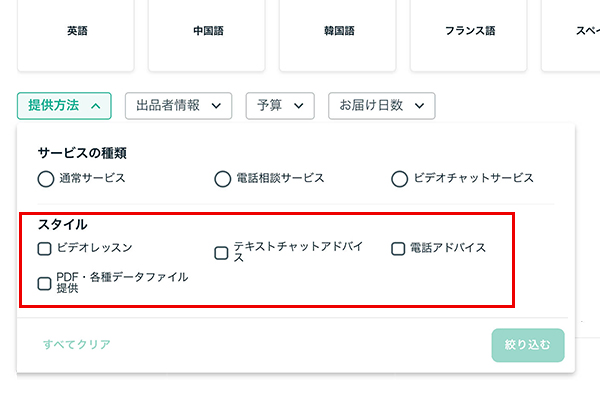
翻訳者/通訳者 から、「フランス語翻訳・通訳」を選んでみました。
検索結果が333人 と出ました。
これらの項目が入力されてないと悪いというわけではないので、あくまで参考ですが。
左の登録情報の各欄にチェックを入れて、再度検索するとさらに絞り込むことができます。
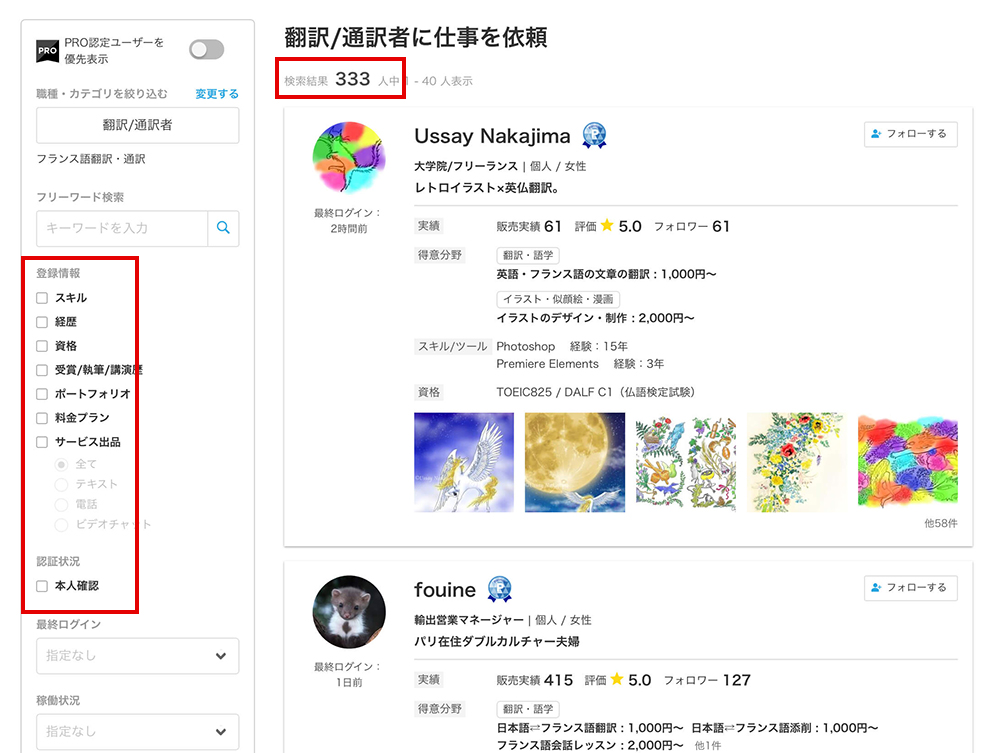
カテゴリー検索の結果との違いというと、一人一人のスペースが大きく、項目も細かく表示することです。
販売実績、評価、フォロワーの数に加え、得意分野やスキル、資格、受賞歴なども一覧できますので、その人のことがかなりよくわかります。(これらの項目は、次の章にある、その人のページに行けば全て分かりますが)
検索結果からさらに個人を詳しく見る(出品者のページを見る)
検索結果のクリックで、その方のサービスの詳細ページへ
この方いいんじゃないかな?と思う人がいたら、その欄をクリックしてください。
その方の出品サービスの詳細ページに飛びます。
例として「翻訳」の検索で最初にでてきた、C32YOさんという方のサービスを見てみます。
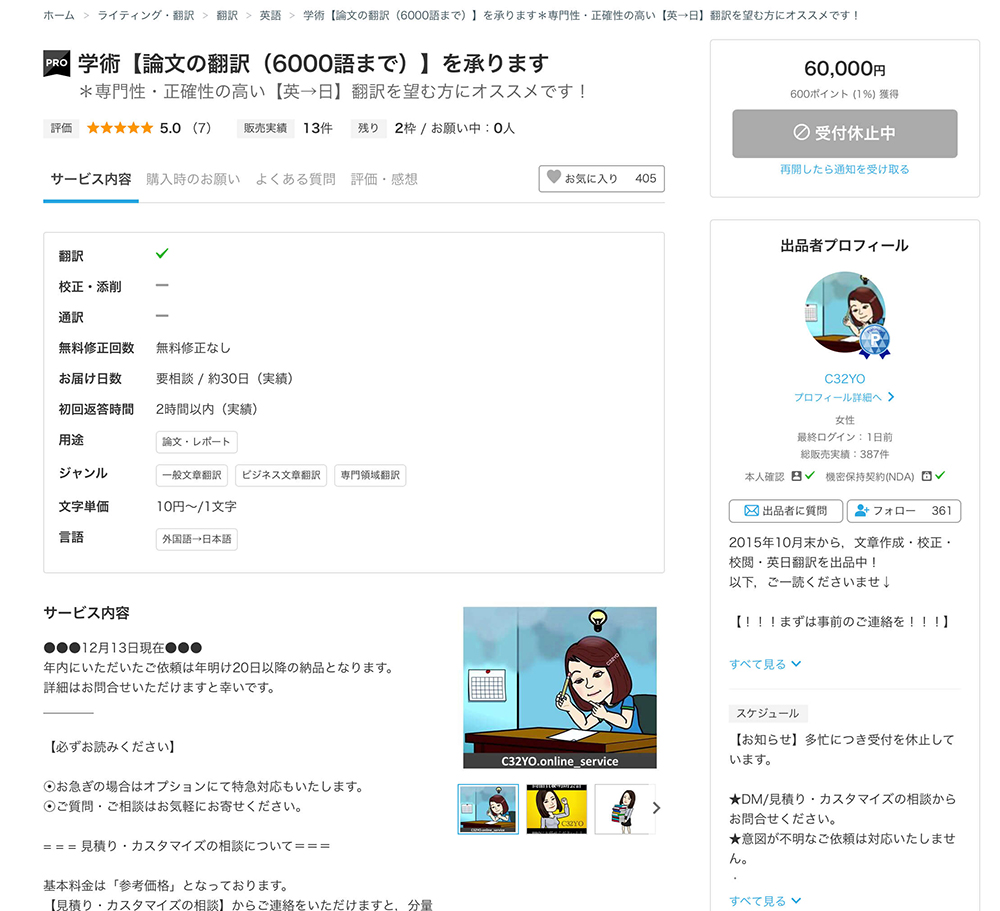
左にこのサービスの内容詳細、右にその方のプロフィール、経歴、得意分野、注意事項などがいろいろ書いてあります。しっかり読んでください。
この方は現在「受付休止中」ですね。(^_^;)
最終ログインは1日前なので、頻繁にココナラにアクセスされていることがわかります。
総販売実績も387件と多くてすごいですね。
本人確認や機密保持契約も済んでいる、などがわかります。
そして、「プロフィール詳細へ」からさらに詳しい自己紹介のページを見ることができます。
その方の詳細プロフィールのページ
こちらのページは出品者さんがそれぞれ作っていく「お店」みたいなものです。
ホーム(自己紹介)、実績/評価、スキル/経歴、ポートフォリオ(これまでの仕事)、料金プラン、出品サービス、ブログ、とありますのでそれぞれ見てみてください。
特に「出品サービス」はその人が提供しているサービスが一覧になっているので参考になります。
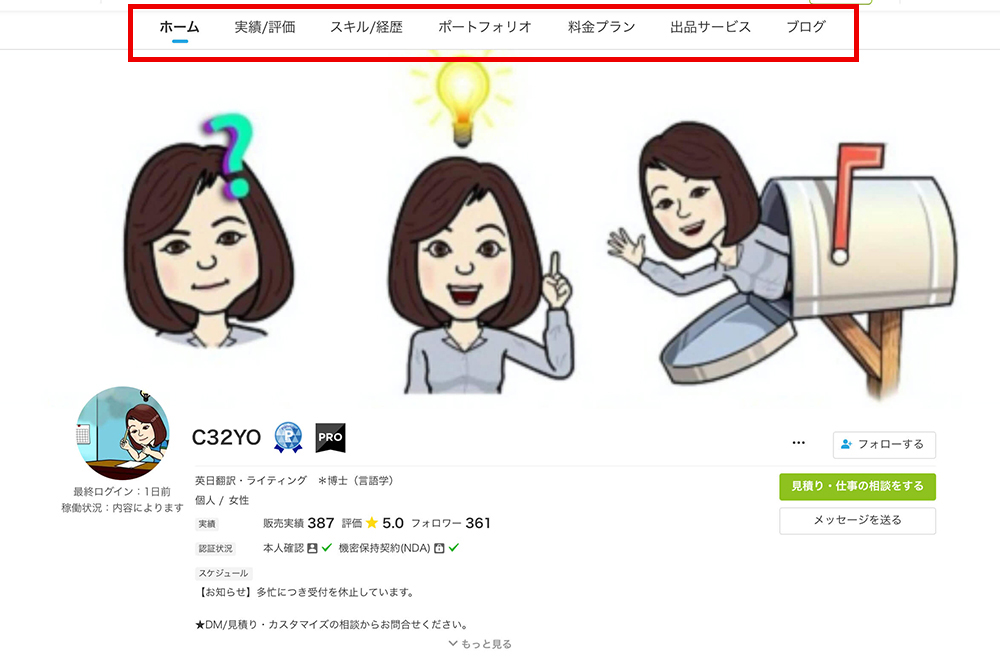
実績・評価
ここではこれまで仕事をした方の感想が読めますので、ここはしっかり目を通した方が良いと思います。
たいてい良いコメントが多いのですが、その中にも出品者さんの人となりや、仕事のやり方を感じさせるものがあるので、特にそういうものは見た方が良いと思います。
スキル/経歴
できること、使えるソフト、受賞歴、講演歴などが書かれています。
ポートフォリオ
関わった仕事や作品を見ることができます。
料金プラン
主要なサービスの値段と平均的な日数が提示されています。値段や日数は具体的には相談をしてからになりますが、ひとつの基準として見ることができます。
出品サービス
この人ができるサービスを提示するページです。ひとつひとつのサービスをクリックするとさらに詳しく読むことができます。
ブログ
私は使ったことがないのですが、ココナラの中でブログを作ることができます。使い方は自由だと思いますが、多くの方はやはり自分ができることのアピールや、仕事・サービスに関する話が多いと思います。興味があれば(そしてその人が書いていらしたら)読んでみるのも面白いと思います。
ココナラのトップページへまとめ
細かい項目もご説明したいと思ったので長くなってしまいました。
出品者さんの検索の仕方、おわかりいただけましたでしょうか。
やはり、予算とか納期などを最初にしっかり決めた上で検索するのがいいと思います。
知らない人の善し悪しをココナラの情報だけで決めるのは難しい面もありますが、まずはやってみてください。
この後、「見積もり・仕事の相談をする」または「メッセージを送る」でその人と直接やりとりをしてみるということになります。実際には検索より直接のやり取りで感じるものの方が大事な気はします。
そこはまた記事をあらためて書きたいと思います。
ちなみに私のページはこちらです(PRします!笑)。パンフレット等のデザイン制作や文章添削のご希望の方はぜひお立ちよりください。
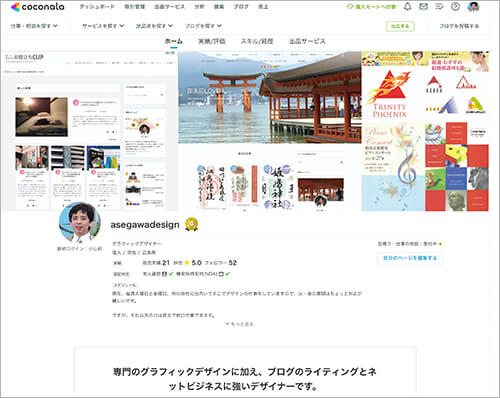

コメント